MP3tag เป็นซอฟต์แวร์ฟรีสำหรับแก้ไขข้อมูลเมตาและแท็กของรูปแบบเสียง
เรามักจะพบไฟล์เสียงที่ติดแท็กไม่ถูกต้องหรือไม่มีภาพขนาดย่อของหน้าปก และในขณะที่เล่นไฟล์ดังกล่าวบนอุปกรณ์เสียง รายละเอียดจะไม่แสดงอย่างถูกต้อง MP3tagเป็นโปรแกรมแก้ไขแท็กสากลฟรีสำหรับWindowsที่ให้คุณแก้ไขข้อมูลเมตาและภาพหน้าปกของไฟล์(edit metadata and cover images of audio files)เสียง รองรับรูปแบบเสียงทั่วไปส่วนใหญ่ และยังรองรับID3v1 ,(ID3v1) ID3v2.3 ,(ID3v2.3) ID3v2.4 ,(ID3v2.4) iTunes MP4 , WMA , Vorbis CommentsและAPE Tags
โปรแกรมแก้ไขแท็กฟรีเพื่อแก้ไขข้อมูลเมตาของ ไฟล์ เสียง(Audio)บนพีซี
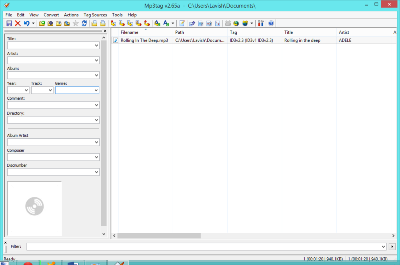
เพื่อเริ่มทำงานกับเครื่องมือที่ยอดเยี่ยมนี้ คุณต้องเพิ่มไดเร็กทอรีเพื่อโหลดแทร็กเสียง คุณยังสามารถเลือกไดเร็กทอรีเริ่มต้นที่ควรโหลดโดยอัตโนมัติเมื่อคุณเริ่มโปรแกรม เมื่อสร้างรายการเพลงแล้ว ให้เลือกแทร็กที่คุณต้องการแก้ไขข้อมูลเมตา
ในเมนูด้านซ้าย คุณจะเห็นช่องว่างบางช่อง ได้แก่ชื่อ(Title) , ศิลปิน(Artists) , อัลบั้ม(Album) , ปี(Year) , ประเภท(Genre) , ติดตาม(Track) , ความคิดเห็น(Comments) , ศิลปินอัลบั้ม(Album Artist) , ผู้แต่ง(Composer)และอื่นๆ คุณสามารถเพิ่มรายละเอียดที่เหมาะสมในช่องเหล่านั้น จากนั้นคลิกไอคอนบันทึกจาก แถบเครื่องมือด้านบน
โปรแกรมนี้ใช้งานง่ายมาก และเมื่อคุณคุ้นเคยกับโปรแกรมแล้ว คุณจะสามารถแก้ไขข้อมูลเมตาสำหรับไฟล์ได้มากกว่าหนึ่งไฟล์ในคราวเดียว(The program’s pretty easy to use and once you are familiar with it you will be able to edit the metadata for more than one files at once.)
ฟีเจอร์การแปลงมีประโยชน์มากจริงๆ ช่วยให้คุณเปลี่ยนชื่อไฟล์ตามข้อมูลแท็กหรือนำเข้าข้อมูลแท็กจากชื่อไฟล์ คุณลักษณะนี้มีประโยชน์เมื่อไฟล์ถูกเปลี่ยนชื่ออย่างไม่ถูกต้องหรือข้อมูลแท็กไม่เหมาะสม โหมดการแปลงห้าโหมดมีดังนี้:
- แท็ก-ชื่อไฟล์(Tag-Filename) : โหมดนี้ให้คุณเปลี่ยนชื่อไฟล์จากข้อมูลแท็กที่มีอยู่
- Filename-Tag : โหมดนี้ตรงกันข้ามกับโหมดก่อนหน้านี้ เนื่องจากช่วยให้คุณดึงข้อมูลแท็กจากชื่อไฟล์ได้
- ชื่อไฟล์-ชื่อไฟล์(Filename-Filename) : โหมดนี้ทำงานเป็นเครื่องมือเปลี่ยนชื่อ ภายใต้โหมดนี้ คุณสามารถแก้ไขชื่อที่มีอยู่ให้อยู่ในรูปแบบที่ต้องการได้
- ไฟล์ข้อความ-แท็ก(Text File-Tag) : ด้วยโหมดนี้ คุณสามารถดึงข้อมูลแท็กจากไฟล์ข้อความที่มีอยู่ได้
- แท็ก-แท็ก(Tag-Tag) : โหมดนี้ช่วยให้คุณได้รับข้อมูลแท็กจากแท็กที่มีอยู่

ในการใช้โหมดใด ๆ ข้างต้น คุณต้องสร้างตามกฎหรือรูปแบบสตริงซึ่งไม่ใช่งานที่ยากเลย โปรแกรมมีความสามารถในการรับเมตาดาต้าจากอินเทอร์เน็ตซึ่งเป็นคุณสมบัติที่มีประโยชน์อย่างแท้จริง และสามารถประหยัดเวลาของคุณ และยังให้รายละเอียดที่ถูกต้องอีกด้วย
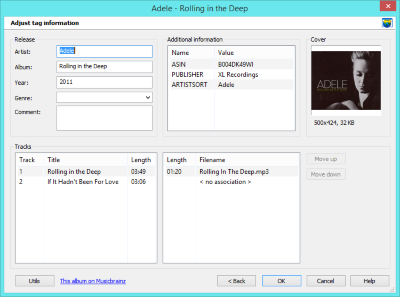
MP3tagเป็นเครื่องมือที่ยอดเยี่ยมและมีประโยชน์มากอย่างเห็นได้ชัด คุณสมบัติการแปลงนั้นยอดเยี่ยมยิ่งขึ้นและความสามารถในการค้นหาเว็บทำให้มีประโยชน์มากขึ้น หากคุณเป็นนักร้อง นักแต่งเพลง หรือในทางใดทางหนึ่งที่เกี่ยวข้องกับวงการเพลง ฟรีแวร์เล็กๆ น้อยๆ นี้เป็นสิ่งที่ต้องมี หรือถ้าคุณเพียงต้องการจัดระเบียบคอลเลคชันเพลงของคุณ เครื่องมือก็เป็นของคุณทั้งหมด
ดาวน์โหลดแท็ก MP3
คลิกที่นี่(here)(here)เพื่อดาวน์โหลดMP3tagสำหรับWindows Windows 11/10
Grantman MP3 Tagger(Grantman MP3 Tagger) เป็น โปรแกรมแก้ไขแท็กID3ที่ทรงพลังแต่ใช้งานง่าย ช่วยให้คุณเปลี่ยนข้อมูลเพลงได้อย่างง่ายดาย เช่น ชื่อ ศิลปิน อัลบั้ม ประเภท หมายเลขแทร็ก ปี เนื้อเพลงและความคิดเห็น และการฝังปกอัลบั้ม Mp3 Taggerยังมีคุณสมบัติที่จะทำให้การแท็กเพลงด้วยข้อมูลที่ถูกต้องง่ายกว่าที่เคย คุณลักษณะที่เรียกว่าLookup Tagsจะค้นหาฐานข้อมูลเพลงออนไลน์สำหรับข้อมูลเกี่ยวกับเพลง ตลอดจนปกอัลบั้มของเพลง
กระทู้ที่เกี่ยวข้อง:(Related posts:)
- ลบคุณสมบัติและข้อมูลส่วนบุคคลออกจากรูปภาพ ไฟล์
- วิธีแก้ไขข้อมูลเมตาของเพลงใน Windows
- Doc Scrubber ช่วยลบข้อมูลเมตาที่ซ่อนอยู่จากไฟล์ .DOC(Doc Scrubber helps remove hidden metadata from .DOC files)
- Metadata Cleaner เป็นเครื่องมือล้างข้อมูลและกำจัดข้อมูลเมตาของเอกสาร Office
Related posts
วิธีการแก้ไข Audio or Video Metadata Tags ใน VLC Media Player
Best ฟรี Audio Format Converter software สำหรับ Windows 10
Reduce or Remove Background Noise ใช้ Audacity สำหรับ Windows PC
MediaHuman Audio Converter batch แปลงไฟล์เสียงหลายไฟล์
Convert YouTube ถึง MP3 ใช้ฟรี software or online converters
วิธีการเปลี่ยน Default Audio Output Device สำหรับ Narrator ใน Windows 10
ฉันจะแก้ไข Audio Delay ใน VLC Media Player ได้อย่างไร
ไม่มี Audio or Sound เมื่อเล่นเกมบน Xbox One
Adjust Audio Balance สำหรับ Left and Right Channel ใน Windows 10
ไม่มี sound or audio ใน VLC บน Windows 10
Dolby Atmos ไม่ทำงานกับคอมพิวเตอร์ Windows 10
วิธีเปิดใช้งาน Tags สำหรับไฟล์ Unsupported ใน Windows 10
HDMI Audio device ไม่แสดงใน Windows 10
Audio Router เส้นทางเสียงจากโปรแกรมไปยังอุปกรณ์เสียงต่าง ๆ
Fix ไม่สามารถ play Video or Audio, Error 0x887c0032 บน Windows 10
Troubleshoot No Video, Audio or Sound ใน Skype โทรบน Windows
Install Realtek HD Audio Driver Failure, Error OxC0000374 ใน Windows 10
Best Free Online Screen Recorder software กับ Audio สำหรับ Windows 10
ไม่มีเสียงใน Windows 10 Video Editor
วิธีเปิดใช้งานหรือปิดใช้งานโวลุ่มสัมบูรณ์บน Windows 11/10
